在使用imovie制作视频时,加入恰当的音频可以让作品更具感染力和表现力。那么,imovie如何添加音频文件呢?接下来就为你详细讲解操作步骤。
准备音频素材

首先,确保你已经准备好需要使用的音频文件。这些音频可以是背景音乐、环境音效,也可以是你自己录制的旁白。你可以从本地音乐库中选择,或从合法渠道下载合适的音频资源。
启动并打开项目
打开iMovie应用,选择你要编辑的视频项目进入编辑界面。
导入并添加音频
导入音频文件:点击屏幕左上角的“文件”菜单,选择“导入”,然后浏览到音频文件所在的位置,选中后点击“导入”。导入完成后,音频会自动出现在项目的“媒体”资源库中。
将音频拖入时间线:在“媒体”库中找到刚刚导入的音频,按住并将其拖拽至下方的时间轴上。你可以根据视频内容,将音频放置在开头、中间或结尾等合适的位置。
调整音频位置与时长:在时间线上,通过拖动音频片段的起始端或末端,可以自由调整其播放位置和持续时间,以匹配视频节奏。
音频的进一步编辑
裁剪音频内容:选中时间线上的音频片段,点击右上角的“编辑”按钮,使用裁剪功能手动调整音频的入点和出点,去除多余部分,使音频更贴合画面。
添加淡入淡出效果:选中音频后,进入“音频”设置面板,在其中启用“淡入”和“淡出”选项,让声音的开始和结束更加柔和自然,避免突兀。
调节音频音量
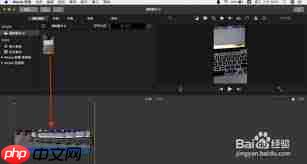
在时间轴上选中目标音频片段,进入“音频”选项卡,通过上下滑动音量调节滑块,精确控制音量大小,确保其与视频中的原声或其他音轨协调一致。
按照以上步骤,你就可以轻松地在iMovie中添加并优化音频文件,为你的视频增添动听的背景音乐与丰富的声音细节,让作品更具观赏性和专业感。赶快动手尝试,让你的创意视频更加出彩!
以上就是imovie如何添加音频文件的详细内容,更多请关注php中文网其它相关文章!

解决渣网、解决锁区、快速下载数据、时刻追新游,现在下载,即刻拥有流畅网络。

Copyright 2014-2025 https://www.php.cn/ All Rights Reserved | php.cn | 湘ICP备2023035733号